Линукс - мощная операционная система, которая позволяет пользователям полностью контролировать свои файлы и директории. Иногда, однако, может возникнуть необходимость быстро удалить все файлы в определенной директории, идеальные для этого инструкции позволяют избежать нажатия "yes" после каждого удаления отдельного файла. Этот пошаговый гид поможет вам удалить все файлы в директории без потери времени и эффективно освободить пространство на вашем сервере Linux.
Шаг 1: открыть командную строку и перейти в директорию, из которой вы хотите удалить файлы. Для этого введите команду cd 'директория', где 'директория' - путь к вашей целевой директории. Например, если ваша директория находится в /home/user/folder, введите cd /home/user/folder и нажмите Enter.
Шаг 2: теперь, когда вы находитесь в целевой директории, введите команду rm -f *. Эта команда удалит все файлы в директории без подтверждения. Будьте осторожны, так как эта команда не удаляет директории, только файлы. Если вы хотите удалить и папки, используйте команду rm -rf * вместо этого.
Шаг 3: после ввода команды нажмите Enter и все файлы в директории будут удалены. Они не будут перемещаться в корзину и не могут быть восстановлены, так что убедитесь, что вы действительно хотите удалить все файлы в целевой директории.
Теперь вы знаете, как удалить все файлы в директории Linux без подтверждения. Будьте осторожны при использовании этой команды, чтобы не удалить ничего, что вам нужно сохранить. Удачи!
Удаление всех файлов в директории Linux без подтверждения - пошаговое руководство
Иногда вам может понадобиться удалить все файлы в определенной директории на сервере Linux без необходимости подтверждать удаление для каждого файла по отдельности. Процедура описанная ниже даст вам возможность выполнить это действие быстро и без лишнего взаимодействия с системой.
- Откройте терминал и войдите в систему под учетной записью с правами администратора.
- Переместитесь в директорию, из которой вы хотите удалить все файлы. Для этого используйте команду
cd. Например, если вы находитесь в домашней директории, и хотите удалить все файлы в директории "Documents", выполните командуcd Documents. - Убедитесь, что вы находитесь в нужной директории, используя команду
pwd. Она выведет абсолютный путь текущей директории. - Теперь, чтобы удалить все файлы в этой директории, выполните следующую команду:
rm -f *Эта команда использует команду rm для удаления файлов. Флаг -f указывает на то, что удаление должно происходить без запросов подтверждения. Звездочка * является метасимволом, который обозначает все файлы в текущей директории. Таким образом, команда rm -f * удалит все файлы в текущей директории без подтверждения.
Будьте осторожны при использовании этой команды, потому что она удалит все файлы без восстановления. Убедитесь, что указываете правильную директорию перед выполнением команды, чтобы избежать потери данных.
Теперь вы знаете, как удалить все файлы в директории Linux без подтверждения. Это может быть полезно, когда вам не нужно сохранять файлы в конкретной директории или если вы хотите очистить ее перед использованием для других целей.
Подготовка к удалению
Также, перед удалением, стоит убедиться, что у вас есть все необходимые разрешения для удаления файлов в директории. Если вы не являетесь владельцем директории или не обладаете достаточными привилегиями, вам может потребоваться получить соответствующие разрешения или обратиться к администратору системы.
Для этого можно использовать следующую команду:
| Команда | Описание |
|---|---|
| ls -la | Показывает список файлов и директорий в текущей директории, включая их разрешения и владельцев |
Это позволит вам увидеть все необходимые разрешения для удаления файлов и убедиться, что вы обладаете необходимыми привилегиями.
Открытие терминала Linux
Чтобы выполнить команды и удалить файлы в директории Linux без подтверждения, вам понадобится открыть терминал. Вот несколько способов открыть терминал в разных дистрибутивах Linux:
| Дистрибутив | Комбинация клавиш |
|---|---|
| Ubuntu | Ctrl + Alt + T |
| Linux Mint | Ctrl + Alt + T |
| Debian | Ctrl + Shift + T |
| Fedora | Ctrl + Alt + T |
| CentOS | Ctrl + Alt + T |
| OpenSUSE | Ctrl + Alt + T |
Вы также можете открыть терминал, щелкнув правой кнопкой мыши на рабочем столе и выбрав соответствующую опцию в контекстном меню. В некоторых дистрибутивах можно найти терминал в меню приложений или в выпадающем списке системных инструментов.
После открытия терминала вы будете готовы вводить команды и удалять файлы в директории без подтверждения.
Переход в директорию, в которой нужно удалить файлы
cd myfolder
Где "myfolder" - это название целевой директории. Если директория находится в другой директории, укажите полный путь, например:
cd /путь/к/директории/myfolder
После выполнения этой команды вы будете находиться в нужной директории и будете готовы удалить файлы.
Выполнение команды удаления всех файлов в директории
Чтобы удалить все файлы в текущей директории с помощью команды rm, выполните следующую команду:
rm -f *
В этой команде * представляет собой символ-шаблон, который соответствует любому имени файла в текущей директории. При использовании этой команды будьте осторожны, так как она удалит все файлы в текущей директории без подтверждения.
Если вам нужно удалить файлы только в определенной директории, вместо символа-шаблона * укажите путь к этой директории. Например, чтобы удалить все файлы в директории /home/user/documents, выполните команду:
rm -f /home/user/documents/*
Будьте осторожны при выполнении команды удаления всех файлов в директории без подтверждения, так как удаленные файлы невозможно будет восстановить. Проверьте команду перед выполнением, чтобы избежать потери данных.
Проверка удаления файлов
После выполнения команды удаления файлов в директории Linux без подтверждения, можно проверить успешность операции, используя команду "ls".
Для этого откройте терминал и перейдите в нужную директорию, используя команду "cd". Затем выполните команду "ls" для просмотра содержимого директории.